אישור תוצאות דוחות נוכחות
1. חלוקה כללית
לנוחות השימוש, מסכי בדיקת תוצאות סריקה מחולקים ל 2 אזורים:
- משמאל, החלק עם המסמך המקורי
- מימין החלק עם הנתונים שנשלפו
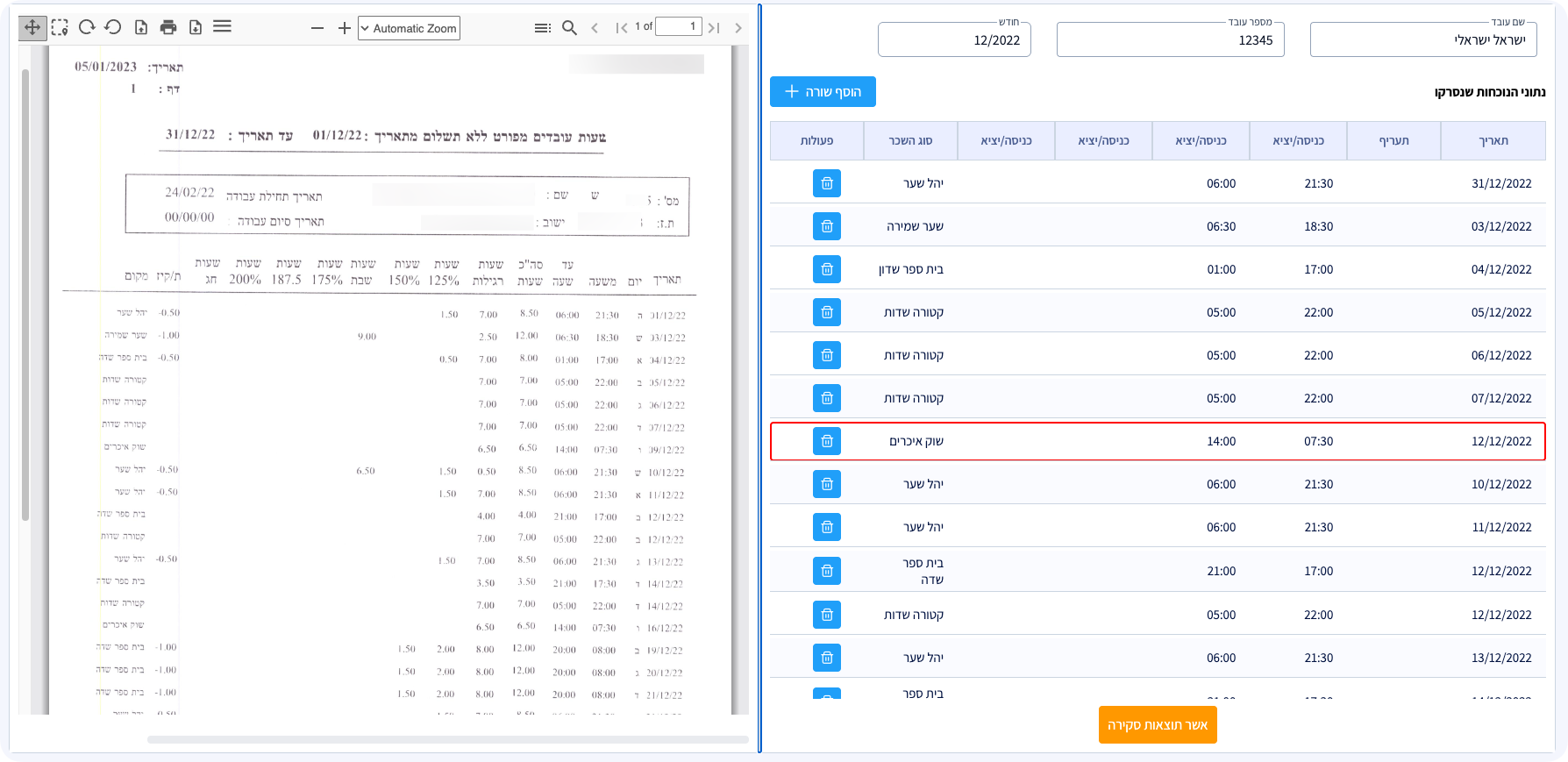
ניתן להזיז את המחיצה האמצעית להתאמת הגודל הרצוי
החלק הימני מחולק ל 2 אזורים:
- נתונים כלליים
- נתוני נוכחות
נעבור על הסעיפים
2. נתונים כלליים
- שם העובד ומספר העובד טופלו בפרק עדכון וארגון עובדים
- חודש הוא חודש שכר. במידה ותשנו אותו כל שורות הדוח ישתנו בהתאם
תבדקו שהמערכת סרקה נכון את הנתונים
3. נתוני נוכחות שנסרקו
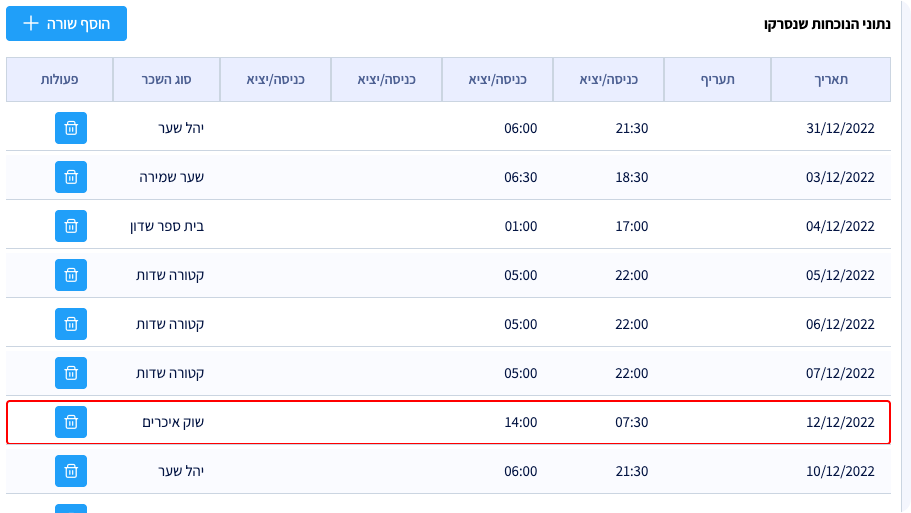
כל שורה בדוח היא שורת משמרת מדוח נוכחות.
נעבור על עמודות בדוח:
- תאריך - הוא תאריך כפי שנסרק מדוח. השדה הוא חובה
- תעריף, במידה וקיים, השדה לא חובה
- כניסה\יציאה, 4 עמודות, כל אחת מהן יכולה להיות התחלה או סיום משמרת
- סוג השכר - הוא שדה תיאור מדוח נוכחות. במידה ויש יותר משכר בסיס אחד, על בסיס שדה זה תבוצע ההתאמה של תעריף למשמרת
info
המערכת תבצע בדיקת שפיות לתאריכים ושעות שנסרקו
במסך שבדוגמה רואים שורה מסומנת באדום. אם נבדוק שורות לאותם תאריכים בדוח מקורי:
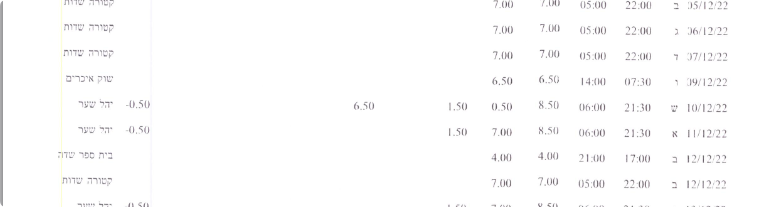
בין 07 לחודש ל 10 לחודש בדוח מקורי מוצג 09 לחודש. המערכת מבינה שסדר תאריכים לא נכון ולכן מסמנת שורה זאת באדום. לתיקון, סמנו תאריך ותבחרו תאריך נכון:
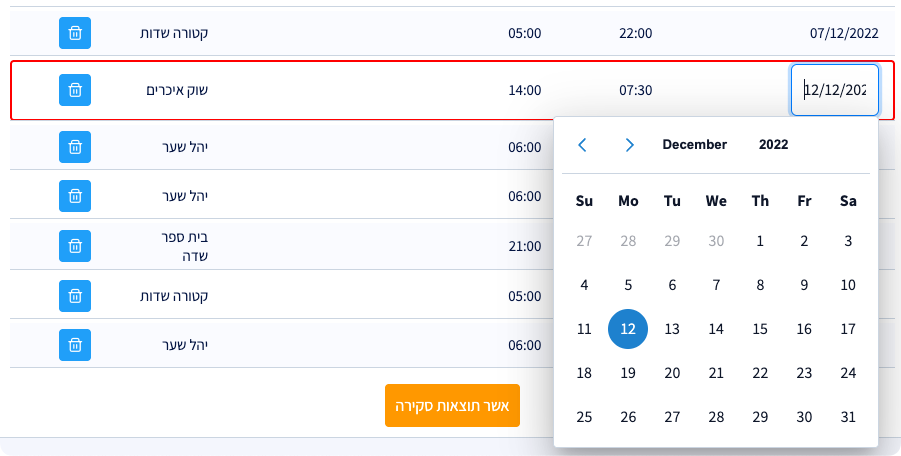
4. אישור תוצאות
לאחר השלמת הבדיקה אשרו את התוצאות ע''י לחיצה על הכפתור "אשר תוצאות" בתחתית המסך.
לאחר אישור המערכת תציג הודעה על שמירת נתונים:
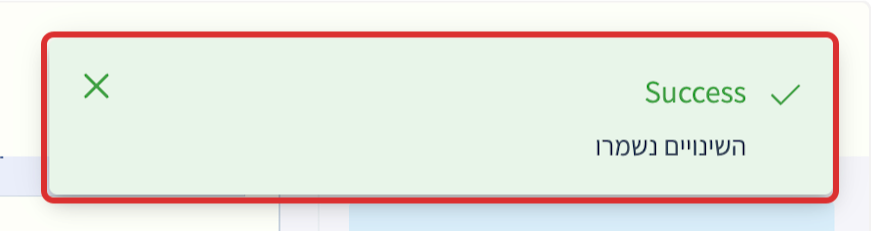
info
אחרי שמירת נתונים, ניתן לבצע שינויים ושמירה מחדש. גם אחרי ביצוע חישוב ניתן לבצע שינוי נתונים וחישוב מחדש